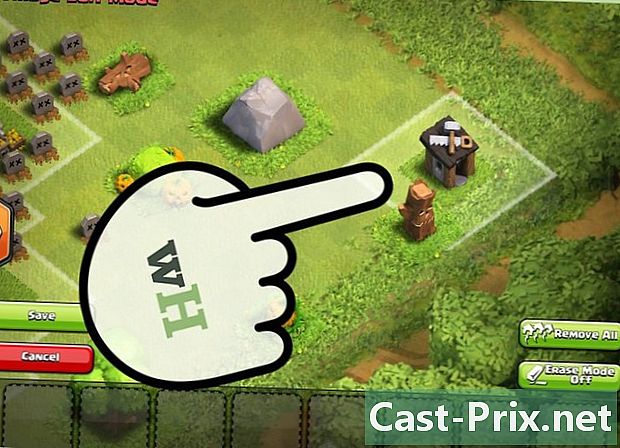Hoe berichten op Skype te verwijderen
Schrijver:
Randy Alexander
Datum Van Creatie:
24 April 2021
Updatedatum:
26 Juni- 2024

Inhoud
- stadia
- Methode 1 Verwijder een van de mobiele versie
- Methode 2 Verwijder een van de desktopversie
- Methode 3 Verwijder een van de online versie
Wilt u s verzonden van uw Skype-account verwijderen? Houd er rekening mee dat dit mogelijk is, of u nu de mobiele versie of de desktopversie gebruikt. Het zal niet hetzelfde proces zijn als het verwijderen van een volledig Skype-gesprek. Het is niet mogelijk om de s te verwijderen die uw gesprekspartner u heeft gestuurd, maar door er een te verwijderen je verzonden, kan de ontvanger het niet lezen.
stadia
Methode 1 Verwijder een van de mobiele versie
- Open Skype. De miniatuur van de toepassing is blauw, met een witte S in het midden. Als u al bent ingelogd, opent u de hoofdpagina van Skype door erop te klikken.
- Als u nog niet bent ingelogd, voert u uw telefoonnummer (of adres) en uw wachtwoord in.
-
Klik op het tabblad conversaties. Dit tabblad bevindt zich boven aan het scherm. -
Selecteer een gesprek. Klik op een gesprek met een gesprek dat u wilt verwijderen. -
Ga terug tot je wilt wissen. Als het oud is, moet u mogelijk door een lang deel van de uitwisseling bladeren. -
Klik op de en houd de klik ingedrukt. Na een paar seconden verschijnt er een pop-upmenu. -
Klik op verwijderen. Deze optie staat onderaan het pop-upmenu.- Op Android moet u klikken Delete .
-
Bevestig de verwijdering door opnieuw te klikken verwijderen. De worden uit het gesprek gewist. Noch u, noch de andere persoon (of andere mensen) zullen het niet meer kunnen zien.- Op Android tikt u op ja.
Methode 2 Verwijder een van de desktopversie
-
Open Skype. Om Skype te openen, klikt u op het blauwe pictogram met een S wit in het midden. Als uw gebruikersnaam en wachtwoord zijn opgeslagen, gaat u rechtstreeks naar de Skype-startpagina.- Als u niet bent ingelogd, voert u uw adres of telefoonnummer en uw wachtwoord in voordat u verdergaat.
-
Selecteer een gesprek. Klik op een contact of gesprek in de linkerbalk. Het gekozen gesprek wordt geopend. -
Zoek degene die u wilt verwijderen. Blader door het gesprek totdat u het wilt verwijderen.- Zorg ervoor dat het er een is je hebben verzonden.
-
Klik met de rechtermuisknop op de. Door er met de rechtermuisknop op te klikken, verschijnt een vervolgkeuzemenu.- Klik op een Mac op het 3-punts pictogram ⋮ rechts van.
-
Klik op verwijderen. Deze knop bevindt zich onderaan het vervolgkeuzemenu. Je verwijdert het uit het gesprek en jij noch de andere persoon (of anderen) zullen het kunnen zien.- Als de optie verwijderen of Delete is grijs of bestaat niet, het is dat u het niet kunt verwijderen.
Methode 3 Verwijder een van de online versie
-
Open de Skype-website. Ga in uw browser naar https://www.skype.com/en/. Als u bent aangemeld, ziet u een lijst met uw Skype-gesprekken.- Als u niet bent aangemeld bij Skype, voert u uw Microsoft-accountadres en wachtwoord in voordat u doorgaat.
-
Selecteer een gesprek. Klik aan de linkerkant van de pagina op het gesprek waarin u er een wilt verwijderen. -
Zoek het. Blader door het gesprek totdat u het gesprek vindt dat u wilt wissen. -
Klik met de rechtermuisknop op de. Er verschijnt een vervolgkeuzemenu.- Als uw muis geen rechtermuisknop heeft, klik dan op de rechterkant van de muis of gebruik twee vingers om met de muis te klikken.
- Als u een touchpad in plaats van een muis gebruikt, tikt u met twee vingers op het touchpad of tikt u op de rechterbenedenhoek van het touchpad.
-
Klik op Delete . Deze optie verschijnt in het vervolgkeuzemenu. Het wordt zowel van uw kant van het gesprek als van uw gesprekspartner gewist.
- Als u ongewenste berichten ontvangt van een Skype-contact, kunt u deze gebruiker uit uw contacten verwijderen of hem blokkeren.
- Eén verwijderen is definitief. Een verwijderde kan niet worden hersteld.
- Als u er een verwijdert uit de mobiele versie, kan deze nog steeds verschijnen op de desktopversie van Skype (en vice versa). Door het op de mobiele versie te verwijderen, kunt u het mogelijk niet van de desktopversie verwijderen.